Microsoft iliahidi programu za Android kwenye Windows 11 na sasa ni wakati wa kuwasilisha. Wameunganisha Amazon Appstore kupitia Mfumo mdogo wa Windows kwa Android . Kipengele hiki kwa sasa kiko katika toleo la beta na kinapatikana tu kwa washiriki katika Mpango wa Windows Insider. Lakini kuna workaround ambayo unaweza pia kufunga Play Store ambayo tutajadili mwishoni. Tutashughulikia kila kitu unachohitaji ili kuanza na kusakinisha Amazon Appstore na programu za Android kwenye Windows sasa hivi.
Mahitaji ya Mfumo Kwa Mfumo Mdogo wa Windows Kwa Android
Haya ni mahitaji ya maunzi na programu ambayo kompyuta yako lazima izingatie kabla ya kusonga mbele. Pia tutaeleza jinsi ya kuangalia mahitaji haya baadaye hapa chini.
- Windows 11 tengeneza 22000.x au toleo jipya zaidi
- RAM ya GB 8 lakini GB 16 kwa matumizi laini
- Intel Core i3 Gen 8, AMD Ryzen 3000, kichakataji cha Qualcomm Snapdragon 8c au bora zaidi
- Hifadhi ya SSD (ikiwa unayo zote mbili, Windows lazima iwekwe kwenye SSD)
- Toleo la programu ya Microsoft Store 22110.1402.6.0 au toleo jipya zaidi
- Imesajiliwa katika chaneli ya Windows Insider Beta
- Washa kipengele cha uboreshaji katika kiwango cha maunzi na programu
Angalia mahitaji ya mfumo wa mfumo mdogo wa Windows kwa Android
Hivi ndivyo jinsi ya kuangalia ikiwa kompyuta yako inakidhi mahitaji yaliyo hapo juu. Wacha tuanze na toleo la ujenzi wa Windows kwanza.
Bonyeza Windows + R Ili kufungua amri ya kukimbia na chapa mshindi kabla ya kubonyeza Enter.
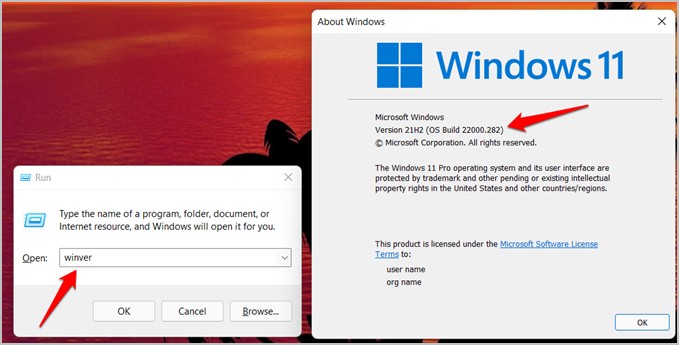
Kwenda mbele, sasa tutaangalia mahitaji mengine ya mfumo kama vile kichakataji na RAM.
Bonyeza Windows + mimi Ili kufungua Mipangilio na uende kuagiza > kuhusu .
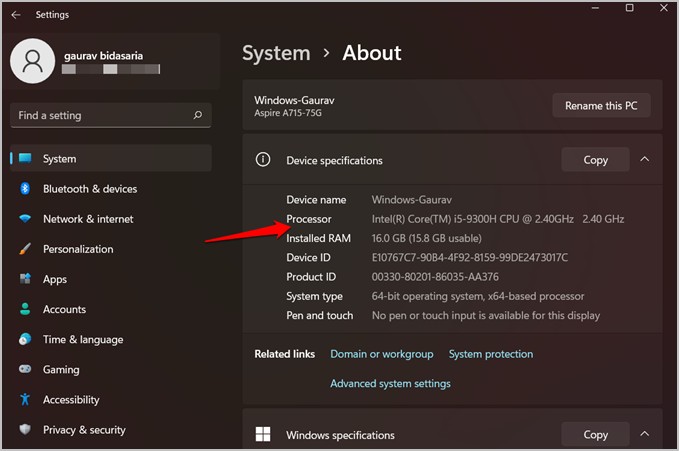
Sasa nenda kwa Mfumo > Hifadhi na bonyeza Mipangilio ya Juu ya Hifadhi ili kuipanua kisha chagua Disks na kiasi Ili kuona ikiwa diski yako ya hifadhi ni HDD au SSD.
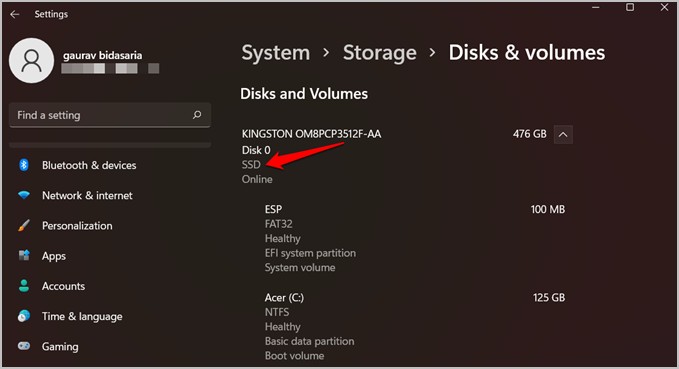
Ikiwa unakidhi mahitaji yote ya mfumo, kisha uende kwenye hatua inayofuata ambapo tutaona jinsi ya kujiunga na Programu ya Windows Insider. Ikiwa tayari wewe ni sehemu yake, nenda kwenye sehemu inayofuata.
Jinsi ya kujiunga na Programu ya Windows Insider
Kujiunga kunafungua kwa Programu ya Windows Insider Mlango wa vipengele ambavyo havijatolewa ambavyo Microsoft bado inajaribu katika chaneli za beta. Hivi ndivyo wanavyokusanya maoni ili kutatua hitilafu na masuala mengine. Hivi ndivyo jinsi ya kujiunga na Programu ya Windows Insider.
bonyeza kitufe changu Windows + mimi Ili kufungua Mipangilio na uende Sasisho la Windows > Programu ya Windows Insider .
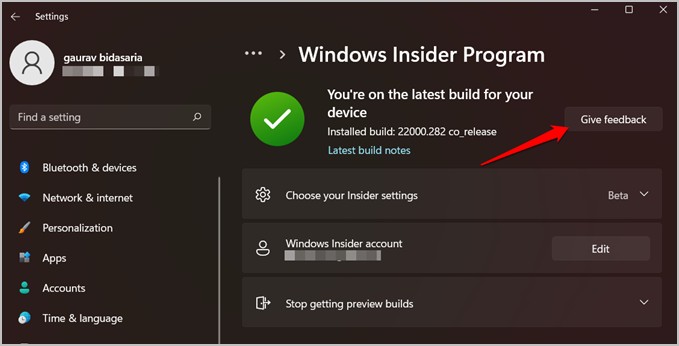
Unapaswa kuona kitufe anza Badala ya kifungo cha kuwasilisha Maoni Kama utaona kwenye skrini hapo juu. Hiyo ni kwa sababu mimi tayari ni sehemu ya Programu ya Ndani. Bofya juu yake ili kuanza mchakato wa usajili. Katika dirisha ibukizi linalofuata, bofya akaunti ya kiungo Na uthibitishe akaunti yako ya Microsoft, akaunti unayotumia kwenye kompyuta yako sasa.
Kisha chagua chaguo Beta Channel (inapendekezwa) kwenye skrini inayofuata na ufuate maagizo kwenye skrini baadaye.
Sasisha Windows 11 na Duka la Microsoft
Unahitaji kusasisha Windows 11 hadi toleo jipya zaidi ili kupokea masasisho yanayohitajika na kuhakikisha kuwa inasaidia mfumo mdogo wa Windows wa Android.
Bonyeza Windows + mimi Ili kufungua Mipangilio kwenye PC yako na uende Update Windows Ili kuangalia na kusakinisha masasisho mapya.
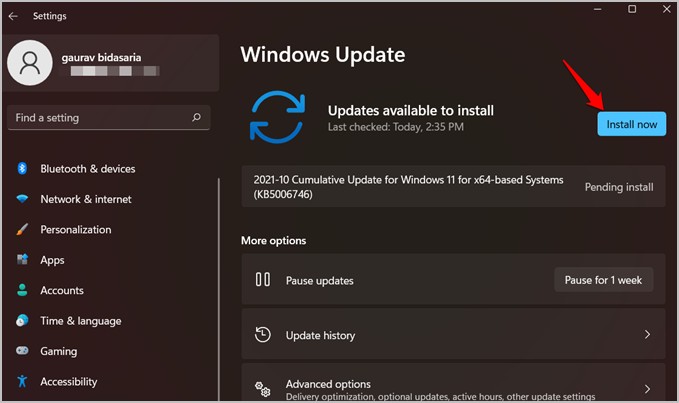
Utaona kitufe SAKINISHA SASA Ikiwa kuna sasisho zinazopatikana. Huenda ukalazimika kuanzisha upya Kompyuta yako ya Windows baadaye ili kumaliza kusakinisha masasisho.
Je! unakumbuka tuliposema kwamba toleo la Microsoft Store linapaswa kuwa 22110.1402.6.0 au toleo jipya zaidi? Ni wakati wa kuangalia na kusasisha.
Fungua Duka la Microsoft na ubofye kitufe cha . maktaba . Kisha bonyeza kitufe Pata masasisho Ili kusasisha kila kitu.
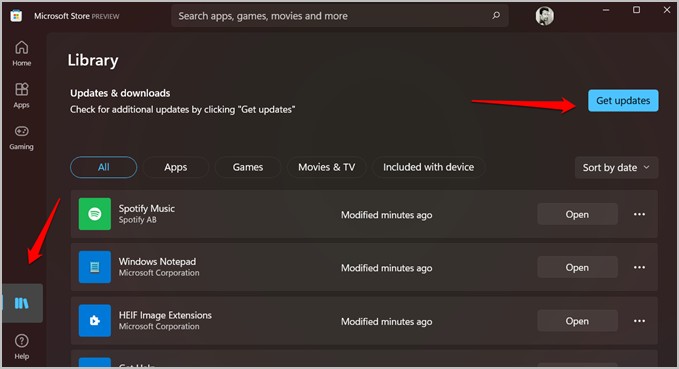
Mara baada ya kumaliza kusakinisha sasisho, gusa ikoni ya wasifu na uchague Mipangilio ya maombi Ili kuangalia nambari ya toleo la Microsoft Store.
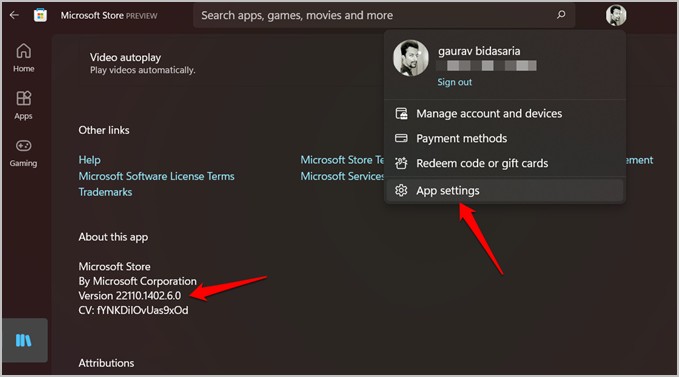
Jinsi ya kuwezesha uboreshaji katika kiwango cha vifaa na programu
Hili litakuwa gumu kidogo, lakini ukifuata hatua kwa uangalifu, kila kitu kinapaswa kusafiri vizuri.
Fungua anza menyu na utafute Washa au uzime vipengele vya Windows . Hapa utazima Mfumuko-V na kuwezesha Jukwaa la Maabara ya Virtual .
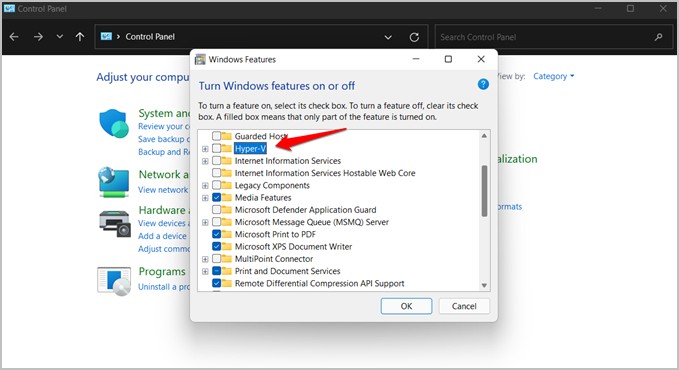
Katika menyu hiyo hiyo, tembeza kidogo ili kupata mpangilio mwingine.
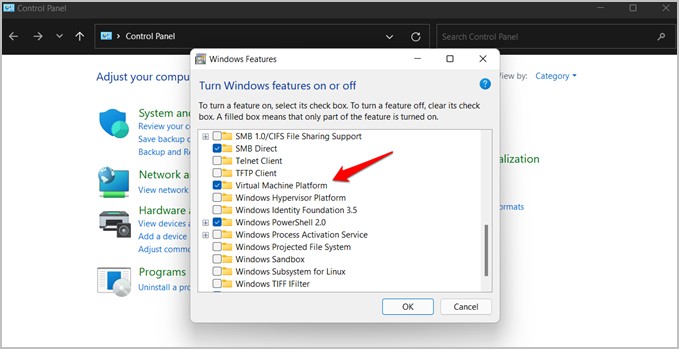
Sababu ya sisi kulemaza Hyper-V ni kwa sababu inaweza kusababisha mgongano na programu zingine za uboreshaji, katika kesi hii, programu tumizi tunayohitaji kuendesha mfumo mdogo wa Windows kwa Android.
Sakinisha Amazon Appstore
Wakati ambao umekuwa ukingojea umefika. Twende zetu.
Fungua Microsoft Store na utafute Duka la Amazon . bonyeza kitufe ufungaji kuanza mchakato wa ufungaji.
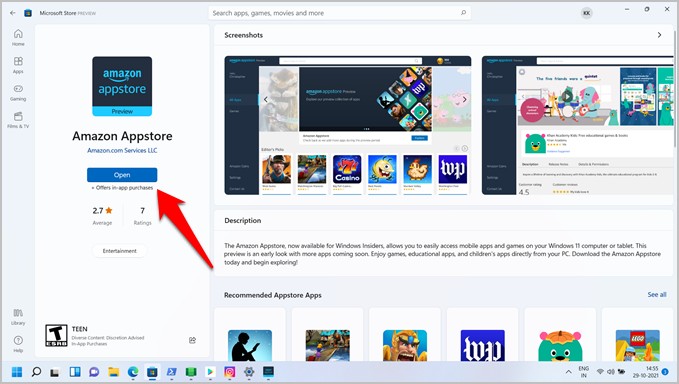
Kwa upande wangu, utaona kitufe cha Fungua badala yake kwa sababu tayari nina programu iliyosakinishwa. Fuata maagizo kwenye skrini inayofuata, kisha uanze upya kompyuta yako unapoombwa kufanya hivyo.
Sasa unaweza kutumia Amazon Appstore kusakinisha programu za Android zinazopatikana katika mfumo wa ikolojia wa Amazon. Programu nyingi maarufu tayari zipo.
Fungua Amazon Appstore na uingie ukitumia akaunti yako ya Amazon. Ikiwa huna akaunti ya Marekani, fungua moja kwa kutumia VPN .
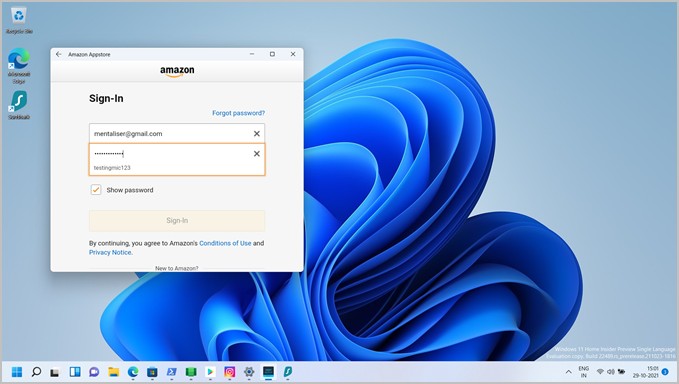
Sasa unaweza kutafuta programu uzipendazo kwa kutumia upau wa kutafutia ulio juu. Amazon iligawanya programu katika kategoria mbili - programu na michezo yote.
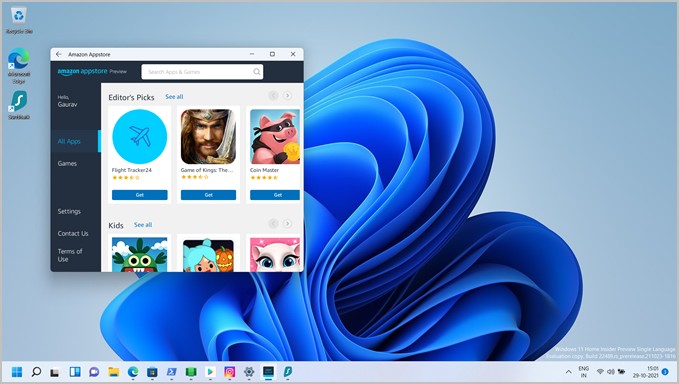
Bonyeza Kitufe cha Pata kilichopo chini ya programu na kisha chagua Pakua Katika dirisha ibukizi linalofuata ili kupakua na kusakinisha programu kwenye Kompyuta yako ya Windows. Kisha unaweza kuzindua programu kwa njia mbili. Unaweza kufungua Appstore au kutafuta programu kama ungefanya kwenye menyu ya Mwanzo.
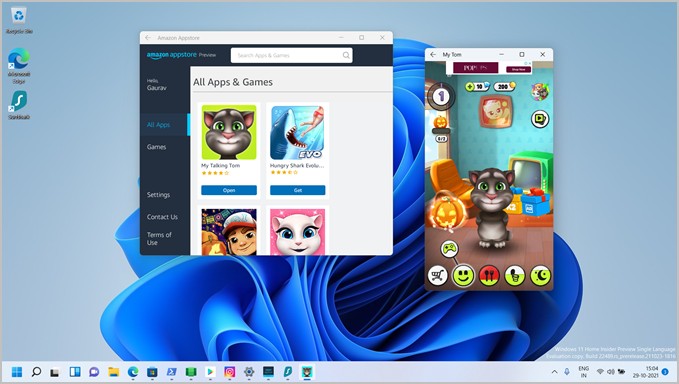
Sanidua Programu za Hifadhi kwenye Windows 11
Itaondoa programu zilizosakinishwa za Android kutoka kwa Appstore kwenye Windows 11 kama programu nyingine yoyote ya Windows. Fungua menyu ya Anza, tafuta programu, ubofye kulia juu yake, na uchague Sanidua au fungua Jopo la Kudhibiti na uende kwa Ongeza au Ondoa Programu.
Sanidua Mfumo Mdogo wa Windows wa Android kwenye Windows 11
Tena, unaweza kusanidua mfumo mdogo wa Android ama kutoka kudhibiti Bodi , au unaweza pia kwenda Mipangilio > Programu > Vipengele vya Programu Na utafute programu na kufuta isakinishe. Inafanya kazi sawa kwa programu zote za Windows.
Programu zinazoungwa mkono na WSA kwenye Windows 11
WSA au Windows Subsystem kwa Android inafanya kazi tu na Amazon Appstore kwa sasa na ina programu 50 pekee. Lakini hata huko, programu zingine zinaungwa mkono na Windows kama ilivyo sasa. Orodha ya msingi ya jumuiya iliyoundwa na kuchapishwa kwenye GitHub iliyo na yote Maombi yanayoungwa mkono na WSA آ.
Jinsi ya kusasisha programu za WSA
Je, wewe ni msanidi programu wa Android? Microsoft Hati ya kina ya WSA Waliopangishwa kwenye tovuti yao watakutembeza kupitia hatua. Utajifunza jinsi ya kusanidi vizuri mazingira ya uendelezaji na kusanidi programu ili kusaidia WSA. Kwa kuwa watumiaji wa Windows mara nyingi hutegemea kipanya na kibodi kama vifaa vya kuingiza data, Microsoft pia imejumuisha maelezo kuhusu jinsi ya kusasisha programu ili kutumia vifaa hivi vya kuingiza data.
Bonasi: Jinsi ya Kusakinisha Play Store
Bado hakuna njia rasmi lakini mtaalamu amepata suluhisho la kusakinisha Google Play Store kwenye Windows 11. Play Store ndiyo rasilimali rasmi inayotunzwa na Google kwa programu zote na pia ndiyo kubwa zaidi. Aliunda mwongozo wa video na kuuchapisha kwenye YouTube kwa njia huria kwenye github . Pia kuna programu inayoitwa Vyombo vya WSA inayopatikana katika Duka la Microsoft ambayo itakuruhusu kupakia programu za Android kwenye Windows 11 ikiwa hutaki kuharibu amri za PowerShell.
Hitimisho: Sakinisha Programu za Android kwenye Windows 11
Kwa hiyo, kuna njia kadhaa za kupata programu za Android kwenye Windows 11. Unaweza kwenda kwenye Programu ya Insider na usakinishe Amazon Appstore ambayo ndiyo njia rasmi. Itatolewa hivi karibuni kwa raia kupitia sasisho.
Kisha kuna udukuzi usio rasmi ambao utakuruhusu kusakinisha Google Play Store ambayo ni bora zaidi kwani ina hazina kubwa zaidi ya programu ya Android.
Hatimaye, unaweza kupata zana za WSA na programu za upakiaji wa kando kwa Microsoft ili kufanya kazi karibu na kinks na kutoa toleo rasmi la kufanya kazi kwa maduka ya programu ya Amazon na Google.








